抓包工具Charles从入门到入土
本文最后更新于:2024年6月17日 下午
简介
 Charles 是在 Mac 下常用的网络封包截取工具,通过将自己设置成系统的网络访问代理服务器,使得所有的网络访问请求都通过它来完成,从而实现了网络封包的截取和分析。
Charles 是在 Mac 下常用的网络封包截取工具,通过将自己设置成系统的网络访问代理服务器,使得所有的网络访问请求都通过它来完成,从而实现了网络封包的截取和分析。
Charles 是收费软件,可以免费试用 30 天。试用期过后,未付费的用户仍然可以继续使用,但是每次使用时间不能超过 30 分钟,并且启动时将会有 10 秒种的延时。因此,该付费方案对广大用户还是相当友好的,即使你长期不付费,也能使用完整的软件功能。只是当你需要长时间进行封包调试时,会因为 Charles 强制关闭而遇到影响。
主要功能
- 截取 Http 和 Https 网络封包;
- 支持重发网络请求,方便后端调试;
- 支持修改网络请求参数;
- 支持网络请求的截获并动态修改;
- 支持流量控制,可以模拟慢速网络以及等待时间(latency)较长的请求;
- 支持 AJAX 调试,可以自动将 json 或 xml 数据格式化,方便查看;
- 支持 AMF 调试,可以将 Flash Remoting 或 Flex;
- Remoting 信息格式化,方便查看;
- 检查 HTML,CSS 和 RSS 内容是否符合 W3C 标准。
安装
设置系统代理
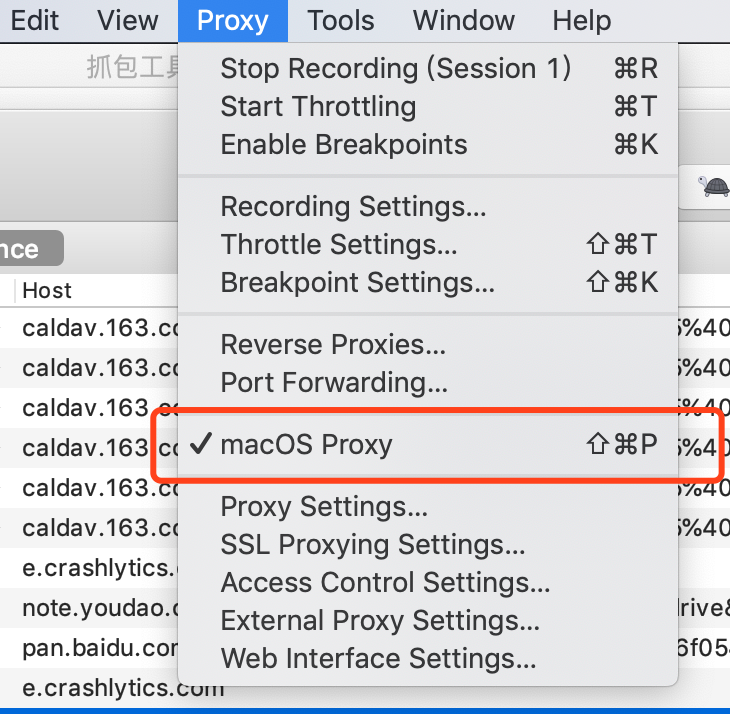
紧接着,软件中就会出现抓取的网页信息:
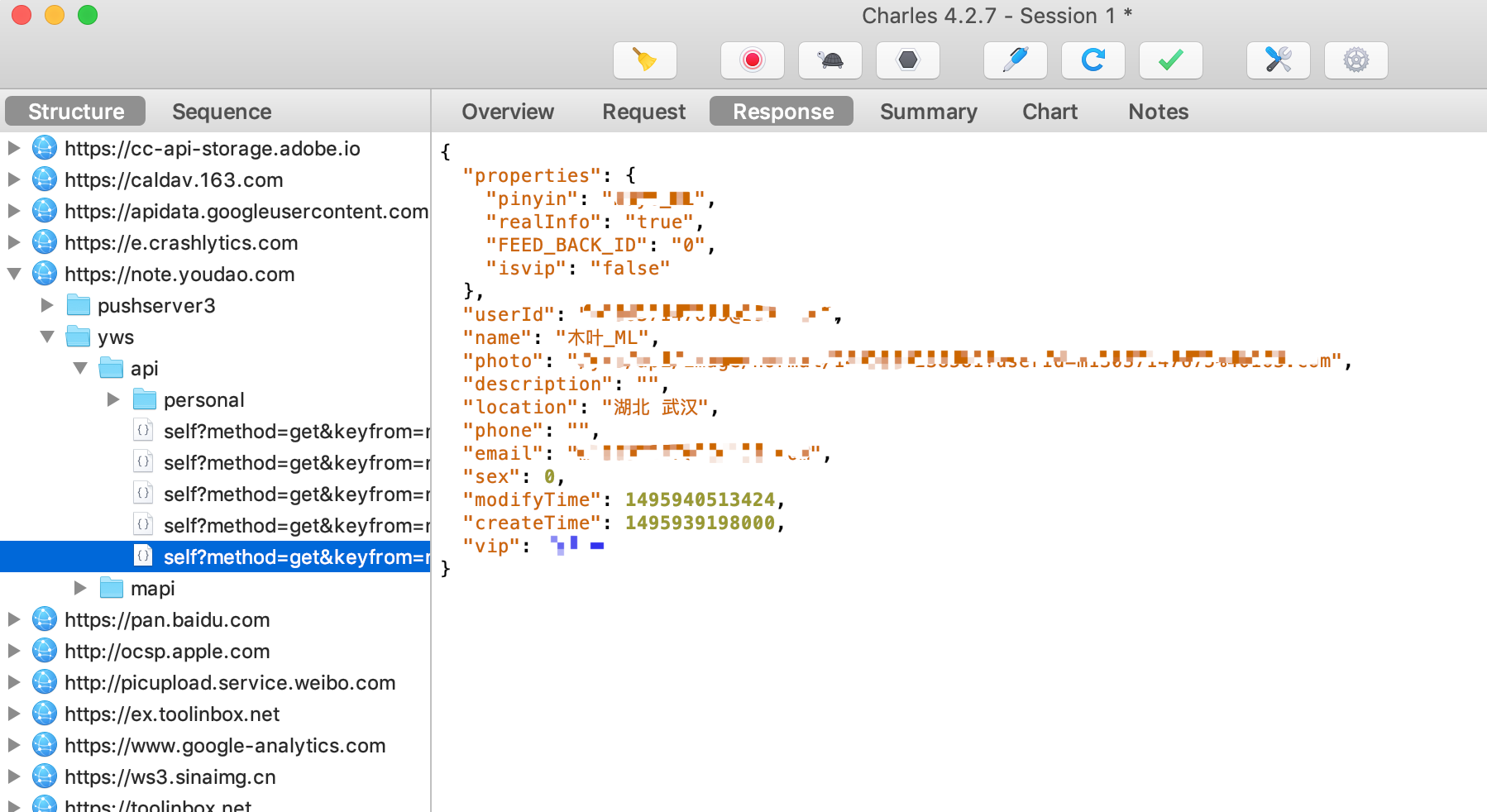
Charles 主要提供两种查看封包的视图,分为 Structure 和 Sequence:
- Structure 视图将网络请求按访问的域名分类;
- Sequence 视图将网络请求按访问的时间排序。
获取手机上的网络封包
打开代理功能
在 Charles 的菜单栏上选择 “Proxy”->”Proxy Settings”,填入代理端口 8888,并且勾上 “Enable transparent HTTP proxying” 就完成了在 Charles 上的设置。如下图:
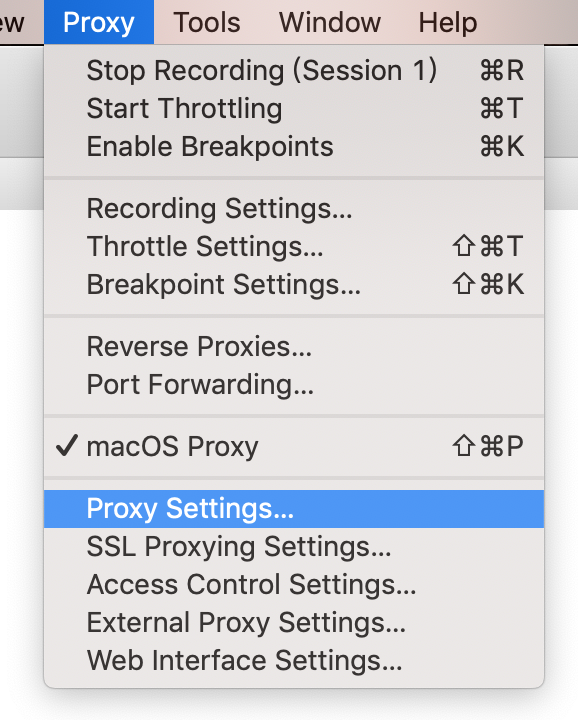
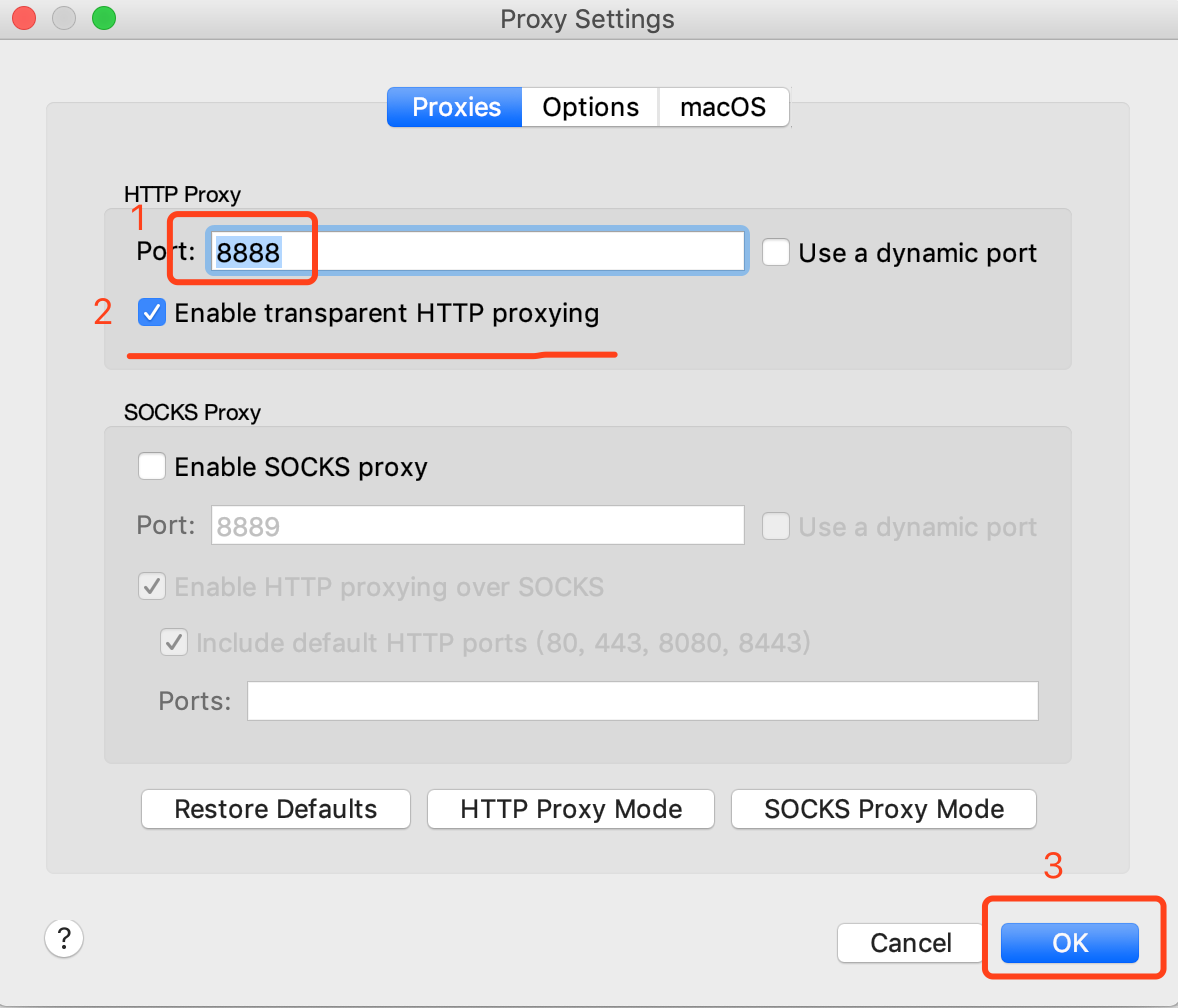
获取电脑 IP
Charles 顶部菜单的 “Help”->”Local IP Address”,即可在弹出的对话框中看到 IP 地址,如下图:
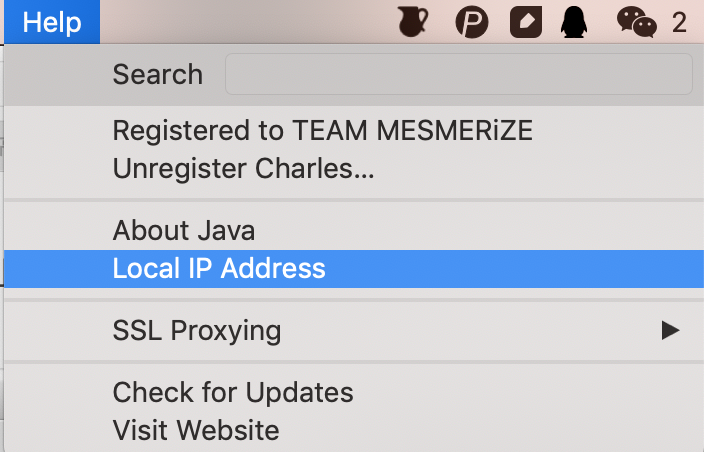
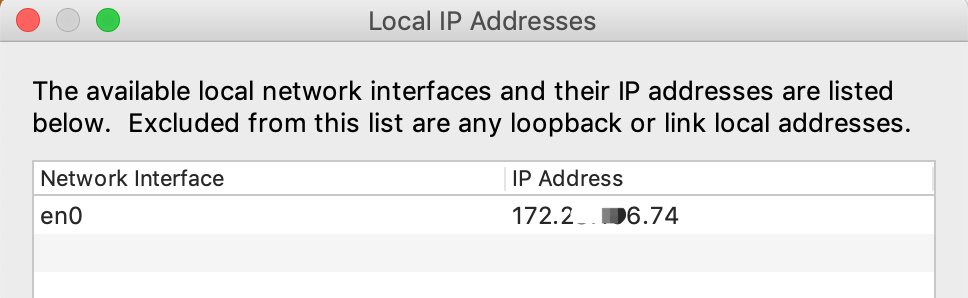
手机设置代理连接
一定一定,手机和电脑要处于同一局域网下。 在手机的网络设置中,填入刚才获取到的电脑 IP 和 Charles 上设置的端口,如下图:
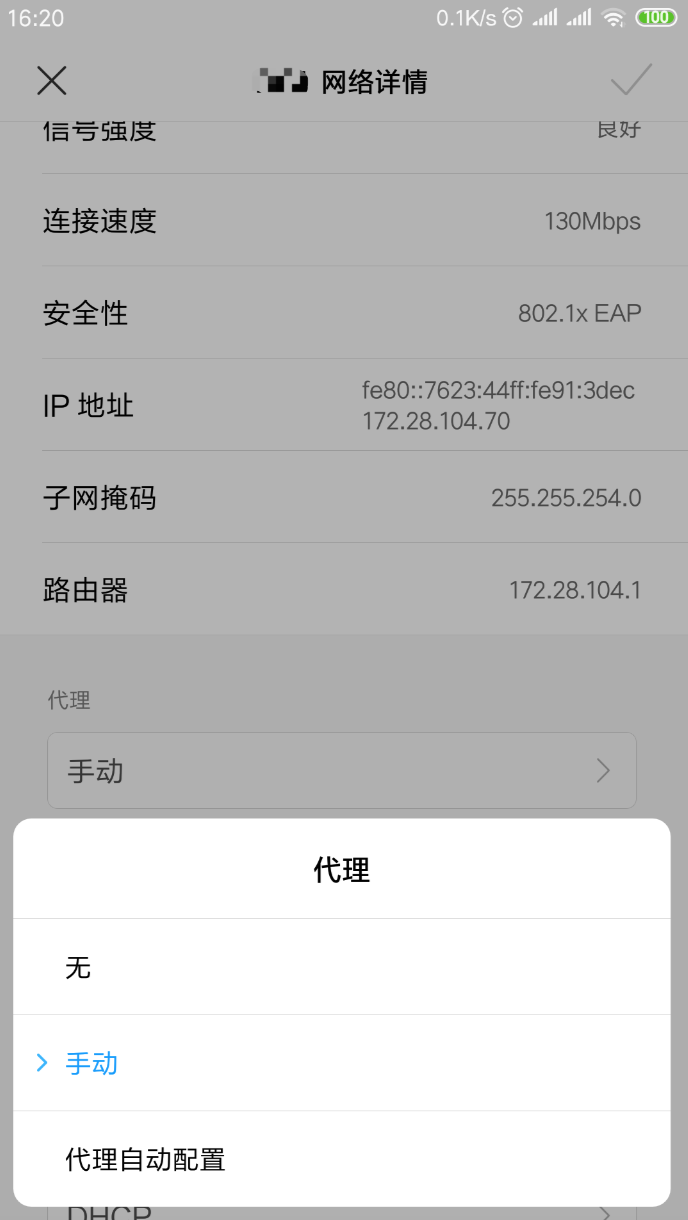
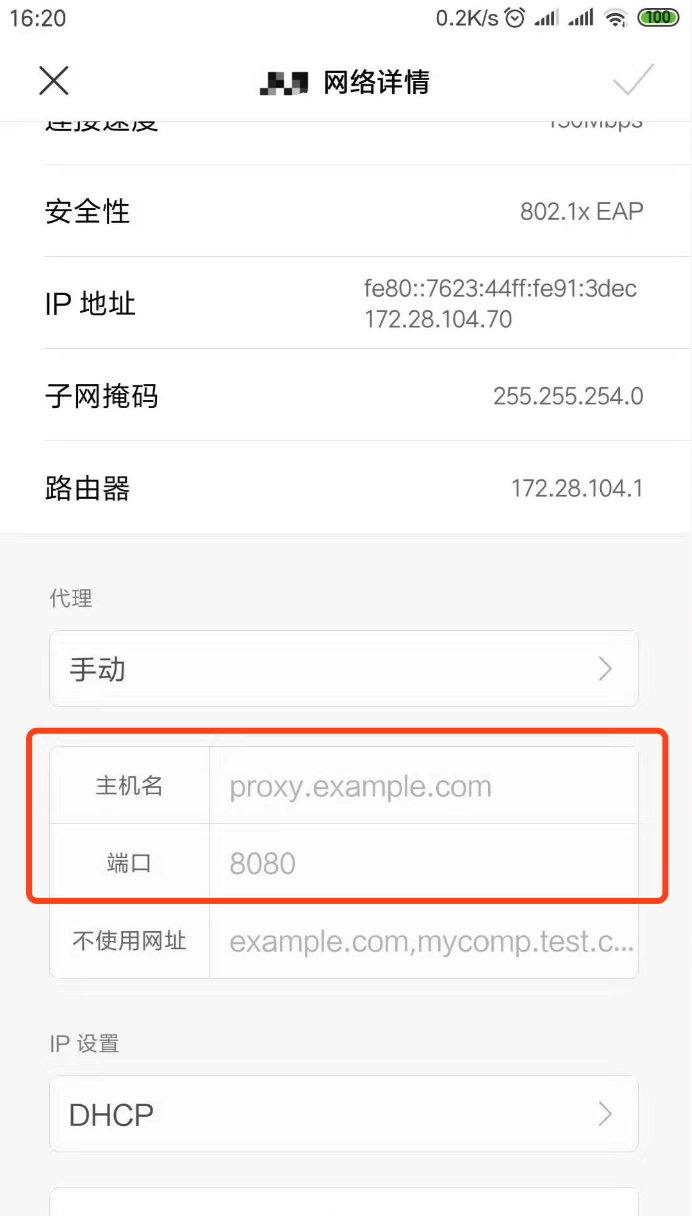
完事之后,打开手机上任意需要联网的程序,就可以在 Charles 上看到请求连接的确认提示,点击确认,如下:
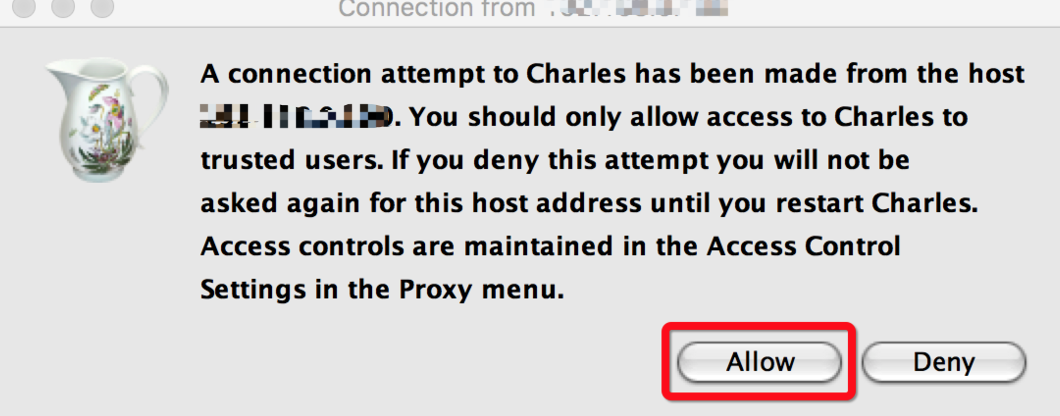
截获 HTTPS
必须安装 Charles 的 CA 证书,不然 HTTPS 的返回结果会是一堆乱码。
首先我们需要在 Mac 电脑上安装证书。点击 Charles 的顶部菜单,选择 “Help” -> “SSL Proxying” -> “Install Charles Root Certificate”,然后输入系统的帐号密码,即可在 KeyChain 看到添加好的证书。如下图:
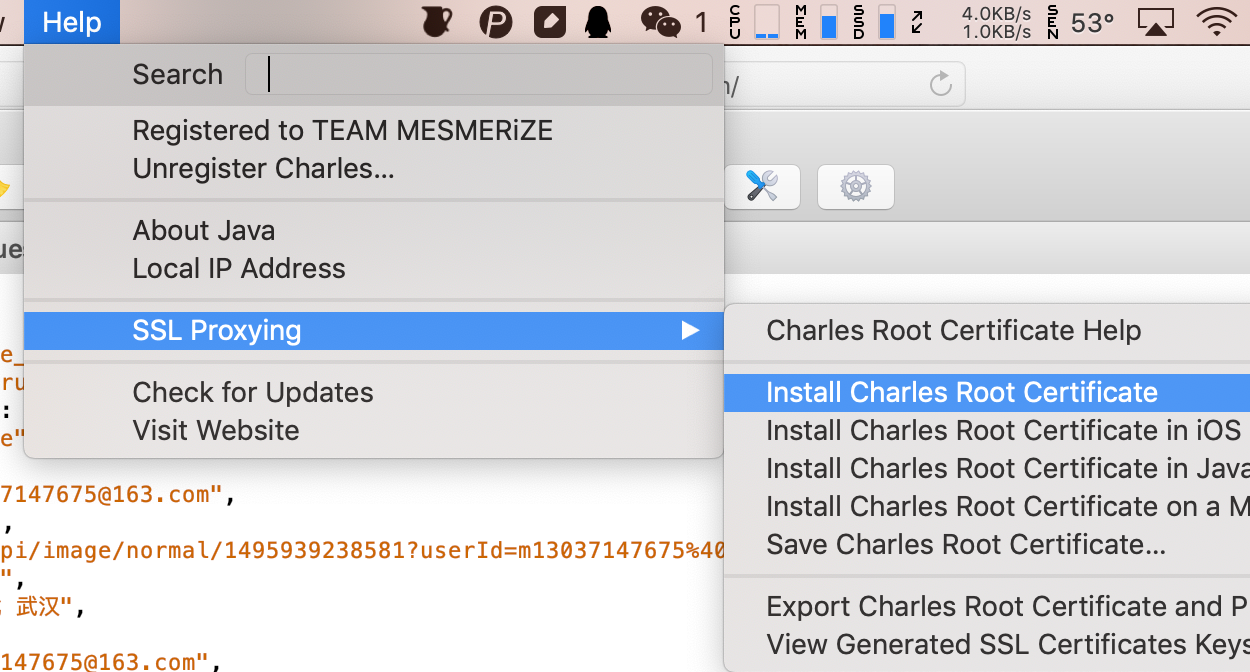
如果我们需要在手机上截取 Https 的内容,还需要在手机上安装相应的证书。点击 Charles 的顶部菜单,选择 “Help” -> “SSL Proxying” -> “Install Charles Root Certificate on a Mobile Device or Remote Browser”,然后就可以看到 Charles 弹出的安装教程。如下图:
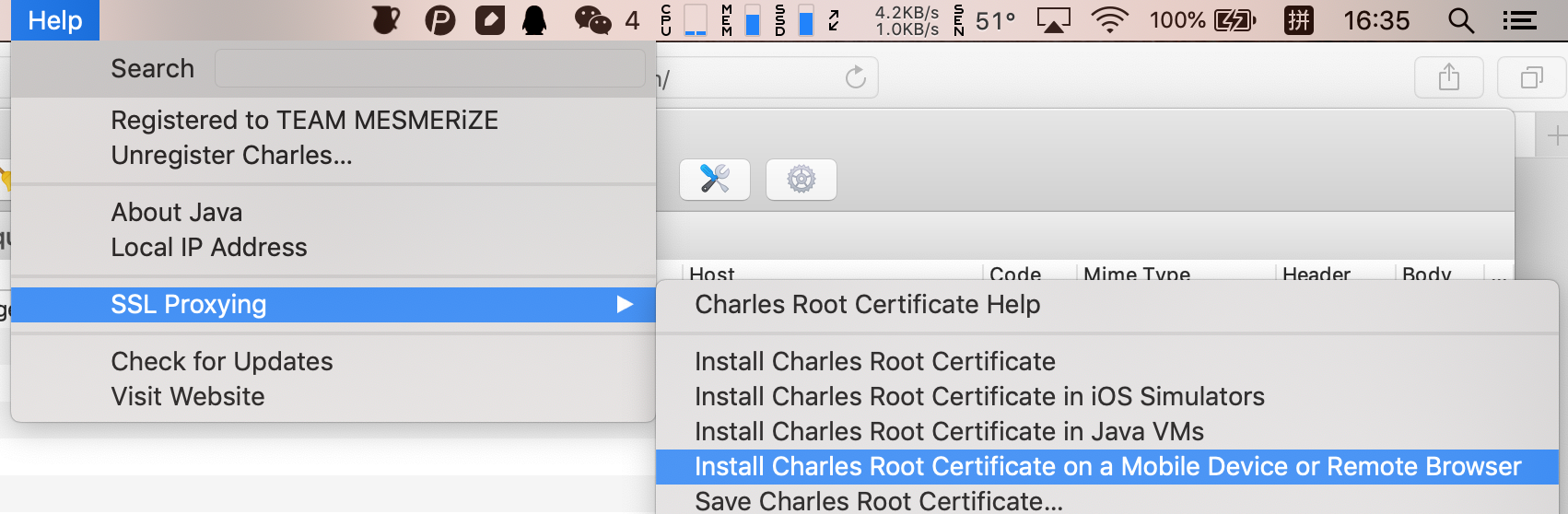
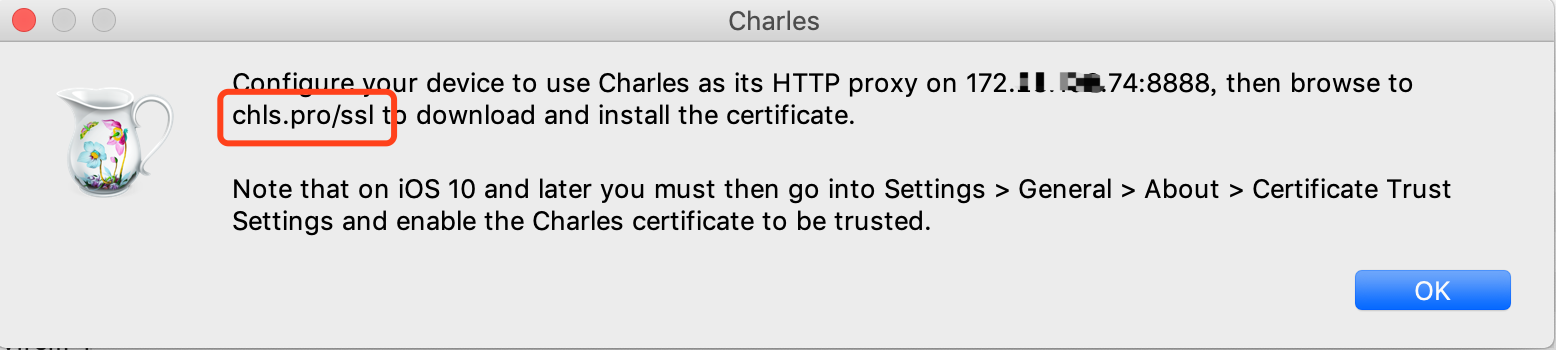
在设备上设置好 Charles 为代理后,在手机浏览器中访问地址:chls.pro/ssl ,即可打开证书安装的界面,安装完证书后,就可以截取手机上的 Https 内容了。
模拟低速网络
在做移动开发的时候,我们常常需要模拟慢速网络或者高延迟的网络,以测试在移动网络下,应用的表现是否正常。Charles 对此需求提供了很好的支持。
在 Charles 的菜单上,选择 “Proxy”->”Throttle Setting” 项,在之后弹出的对话框中,我们可以勾选上 “Enable Throttling”,并且可以设置 Throttle Preset 的类型。如下图:
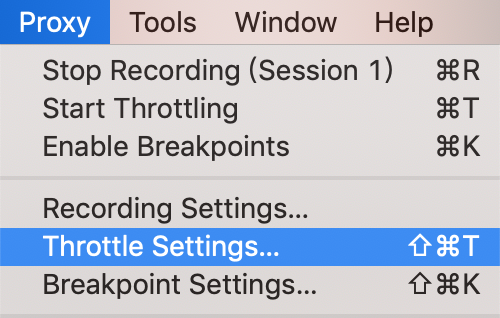
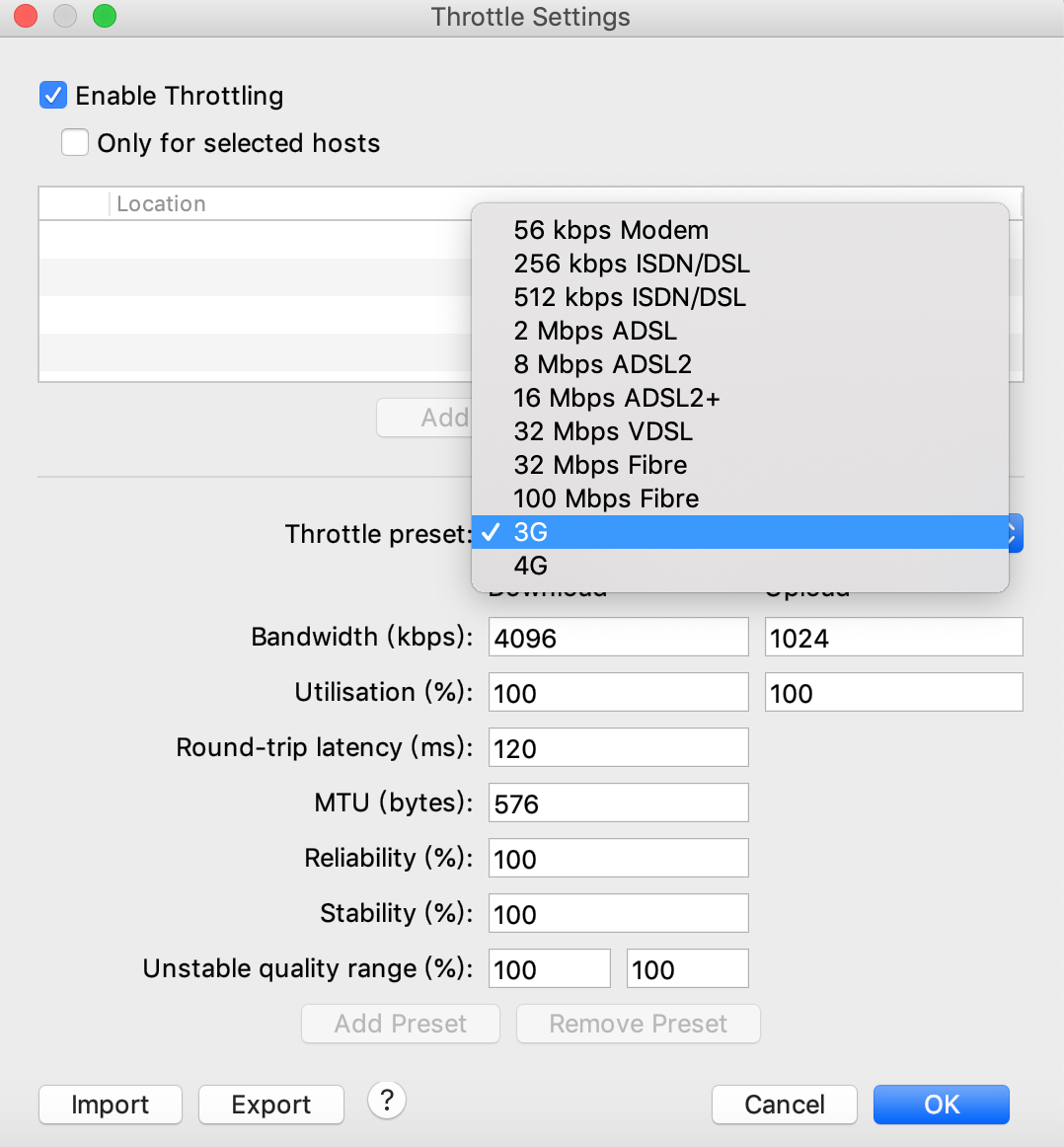
如果我们只想模拟指定网站的慢速网络,可以再勾选上图中的 “Only for selected hosts” 项,然后在对话框的下半部分设置中增加指定的 hosts 项即可。
给服务器做压力测试
我们可以使用 Charles 的 Repeat 功能来简单地测试服务器的并发处理能力,我们在想打压的网络请求上(POST 或 GET 请求均可)右击,然后选择 「Repeat Advanced」菜单项,如下图:
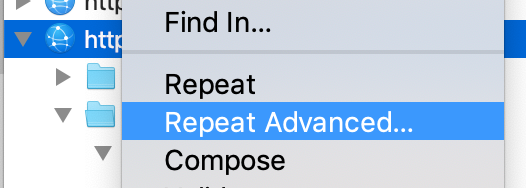
接着我们就可以在弹出的对话框中,选择打压的并发线程数以及打压次数,确定之后,即可开始打压。
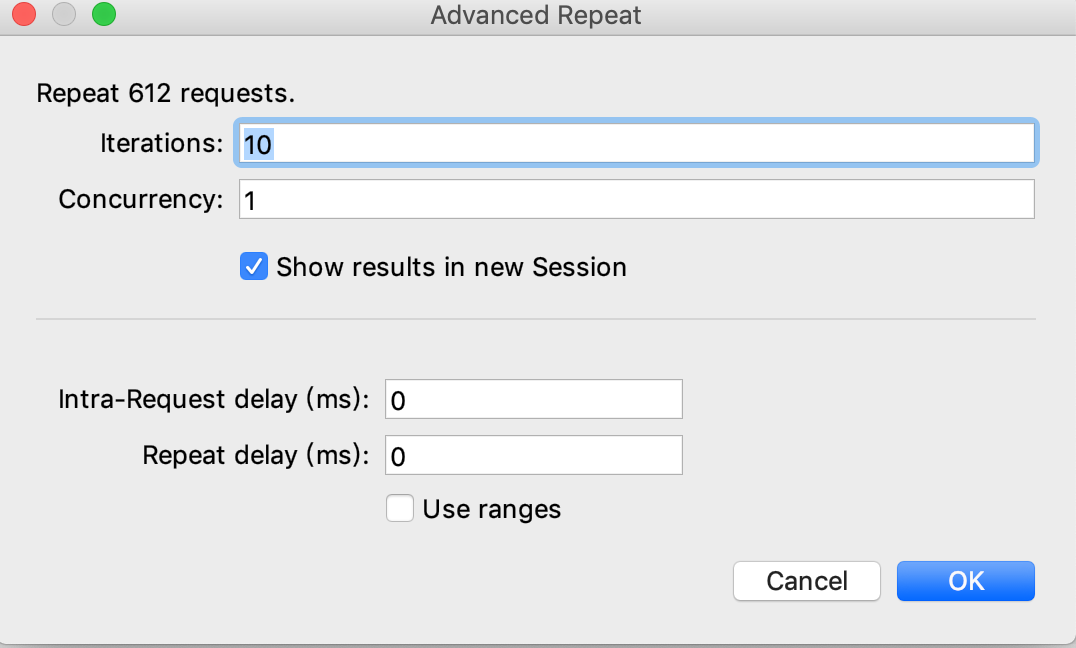
反向代理
Charles 的反向代理功能允许我们将本地的端口映射到远程的另一个端口上。例如,在下图中,我将本机的 8080 端口映射到了远程(pangao1990.github.io)的 80 端口上了。这样,当我访问本地的 8080 端口时,实际返回的内容会由 pangao1990.github.io 的 80 端口提供。
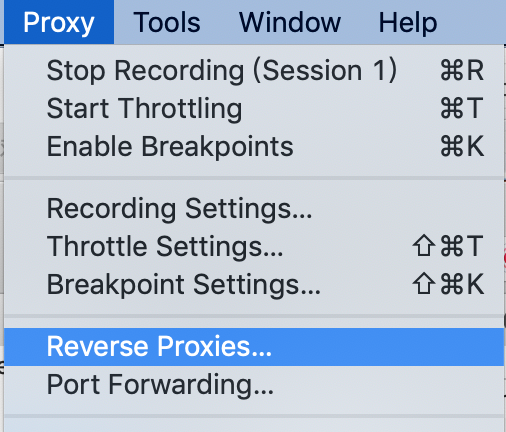
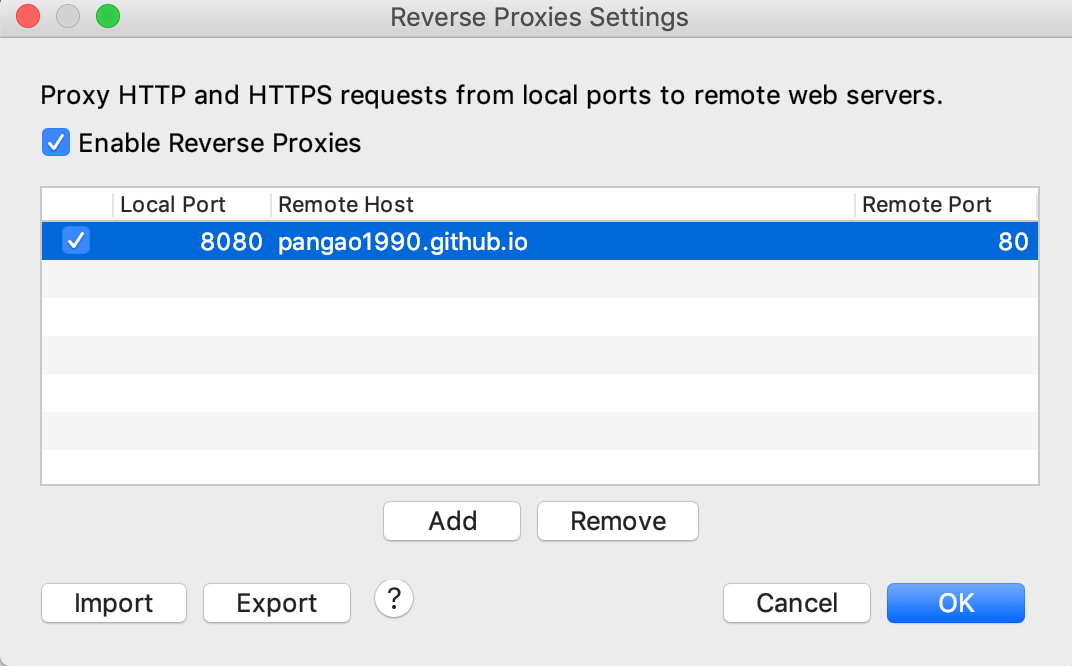
修改服务器返回内容
根据具体的需求,Charles 提供了 Map 功能、 Rewrite 功能以及 Breakpoints 功能,都可以达到修改服务器返回内容的目的。这三者在功能上的差异是:
- Map 功能适合长期地将某一些请求重定向到另一个网络地址或本地文件。
- Rewrite 功能适合对网络请求进行一些正则替换。
- Breakpoints 功能适合做一些临时性的修改。
Map 功能
Charles 的 Map 功能分 Map Remote 和 Map Local 两种,顾名思义,Map Remote 是将指定的网络请求重定向到另一个网址请求地址,Map Local 是将指定的网络请求重定向到本地文件。
在 Charles 的菜单中,选择 “Tools”->”Map Remote” 或 “Map Local” 即可进入到相应功能的设置页面。
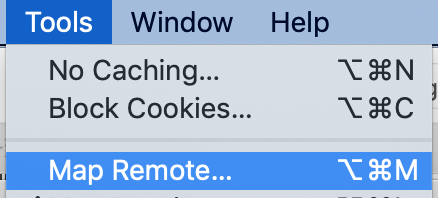
对于 Map Remote 功能,我们需要分别填写网络重定向的源地址和目的地址,对于不需要限制的条件,可以留空。下图是一个示例,我将所有 www.baidu.com 的请求重定向到了 pangao1990.github.io 。
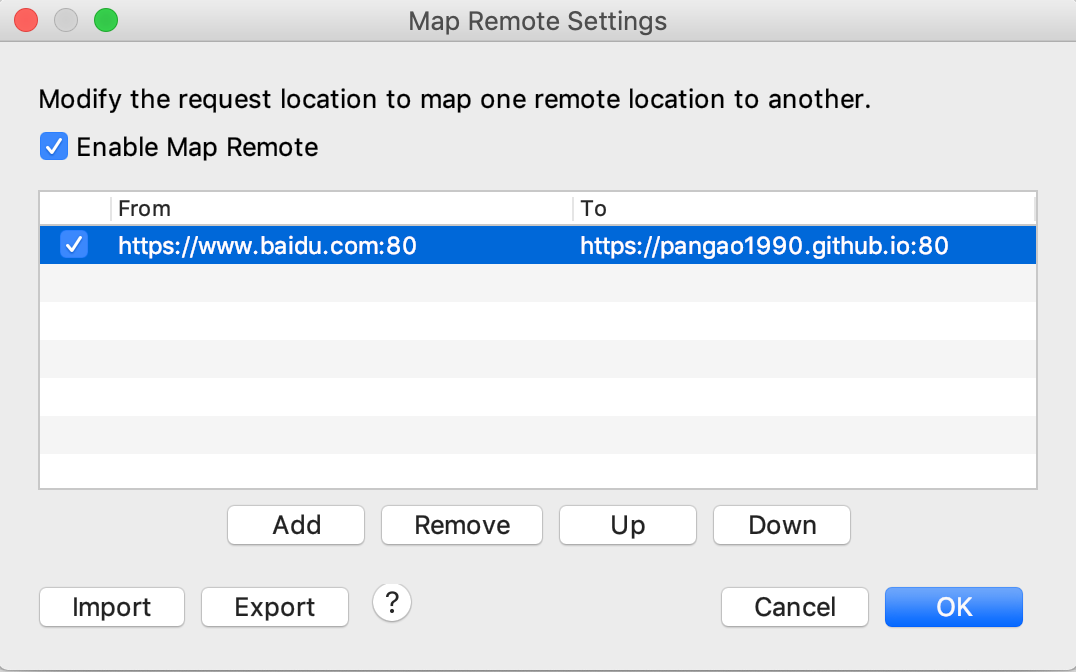
对于 Map Local 功能,我们需要填写的重定向的源地址和本地的目标文件。对于有一些复杂的网络请求结果,我们可以先使用 Charles 提供的 “Save Response…” 功能,将请求结果保存到本地(如下图),然后稍加修改,成为我们的目标映射文件。
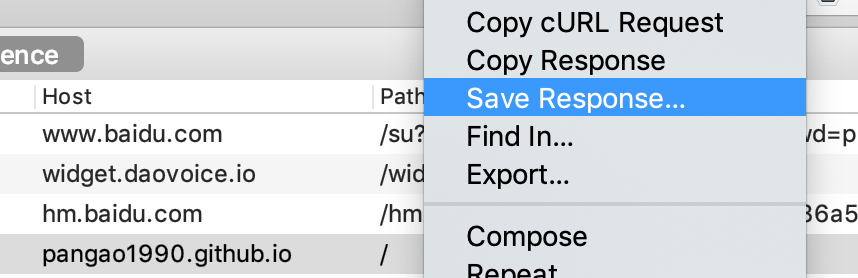
将一个指定的网络请求通过 Map Local 功能映射到了本地的一个经过修改的文件中。
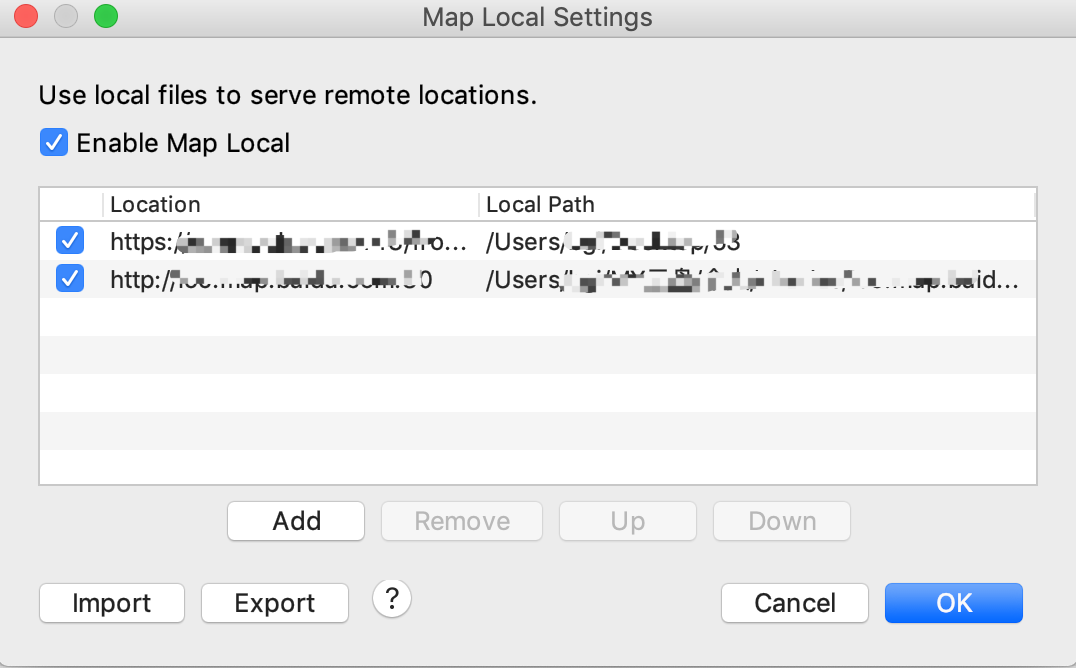
Map Local 在使用的时候,有一个潜在的问题,就是其返回的 Http Response Header 与正常的请求并不一样。这个时候如果客户端校验了 Http Response Header 中的部分内容,就会使得该功能失效。解决办法是同时使用 Map Local 以下面提到的 Rewrite 功能,将相关的 Http 头 Rewrite 成我们希望的内容。
Rewrite 功能
Rewrite 功能功能适合对某一类网络请求进行一些正则替换,以达到修改结果的目的。例如,我博客返回的昵称是“潘高”,我现在要改成“大帅哥”,如下图:

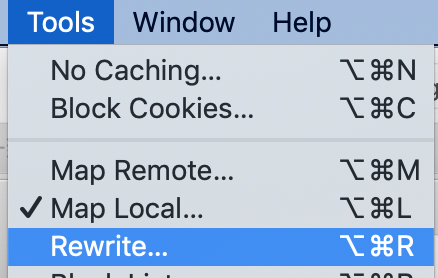
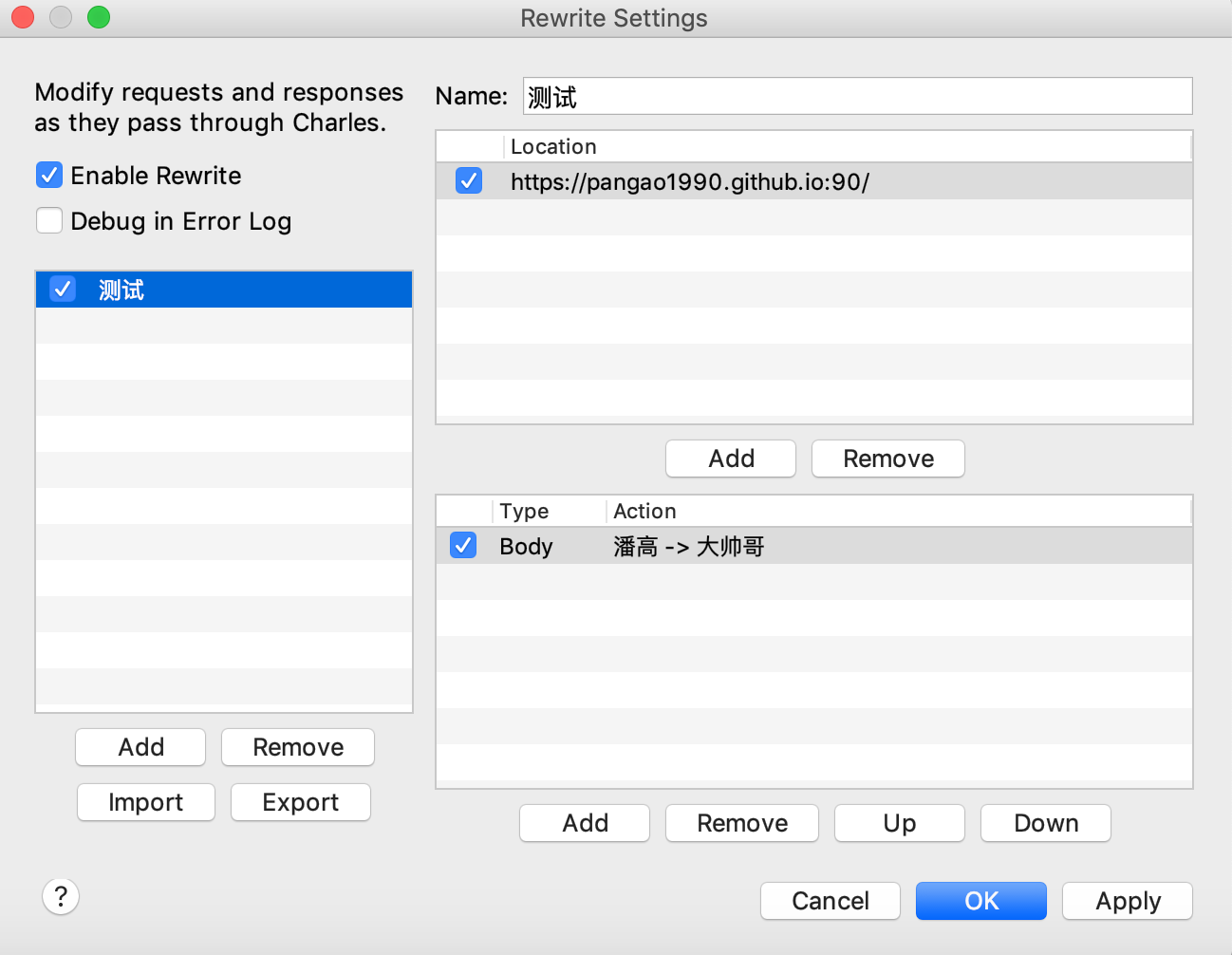
Breakpoints 功能
上面提供的 Rewrite 功能最适合做批量和长期的替换,但是很多时候,我们只是想临时修改一次网络请求结果,这个时候,使用 Rewrite 功能虽然也可以达到目的,但是过于麻烦,对于临时性的修改,我们最好使用 Breakpoints 功能。
Breakpoints 功能类似我们在 Xcode 中设置的断点一样,当指定的网络请求发生时,Charles 会截获该请求,这个时候,我们可以在 Charles 中临时修改网络请求的返回内容。
需要注意的是,使用 Breakpoints 功能将网络请求截获并修改过程中,整个网络请求的计时并不会暂停,所以长时间的暂停可能导致客户端的请求超时。
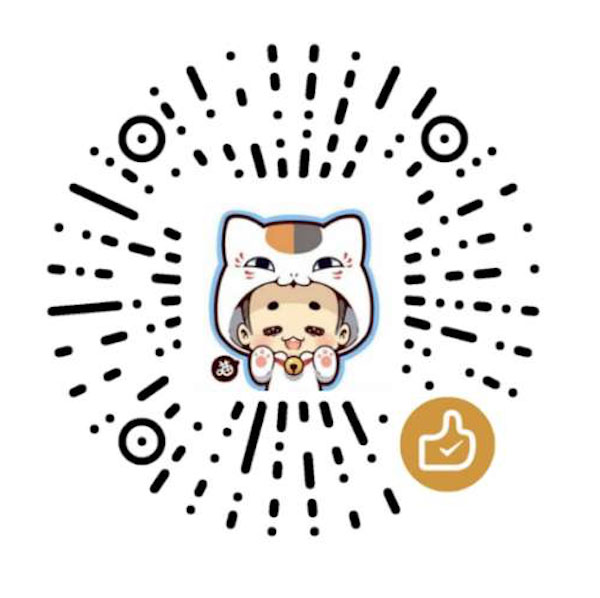
微信支付

支付宝